一、奔图m6705dn最新驱动安装打印机介绍
奔图M6705dn是一款高速黑白激光多功能一体机,集打印、复印、扫描、传真于一体。它支持自动双面打印,配备高速处理器和大容量内存,处理文档高效快捷,主要面向中小型企业办公及工作组环境,能满足大批量文档输出的需求。

二、奔图m6705dn最新驱动安装打印机驱动兼容性
该打印机驱动支持广泛的操作系统,包括:Windows 11, Windows 10 (32/64位), Windows 8.1 (32/64位), Windows 7 (32/64位), Windows Server 2019/2016/2012。同时,它也兼容macOS 10.15 (Catalina) 及之后的多个版本。
三、奔图m6705dn最新驱动安装驱动安装步骤
- 点击下载奔图m6705dn最新驱动安装驱动
- 双击下载的安装包等待安装完成
- 点击电脑医生->打印机驱动
- 确保USB线或网络链接正常
- 驱动安装完成之后重启电脑,打开电脑医生->打印机连接
(由金山毒霸-电脑医生,提供技术支持)
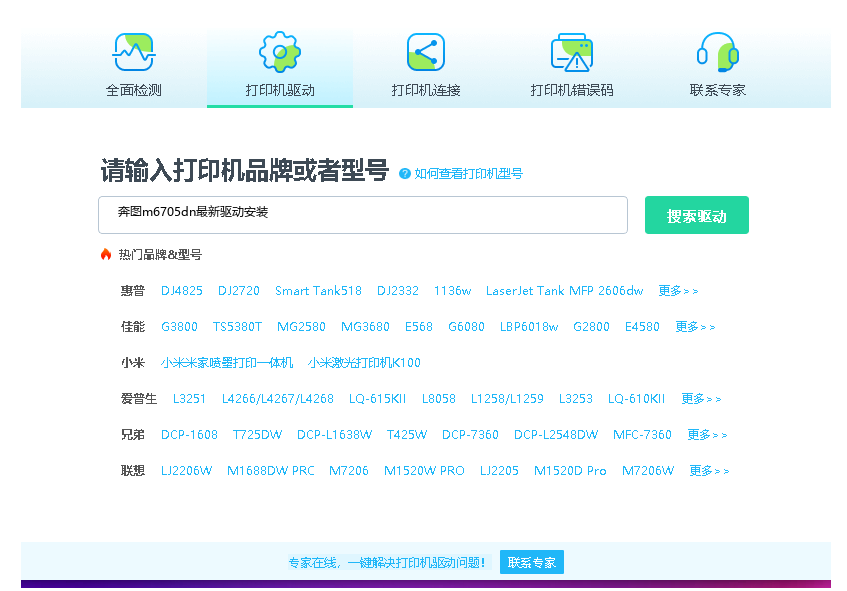

四、奔图m6705dn最新驱动安装打印机其他信息
1、驱动安装失败怎么办?
驱动安装失败通常由以下原因导致:1. 系统不兼容:请确认下载的驱动版本与您的操作系统完全匹配。2. 安全软件拦截:在安装过程中暂时禁用防火墙或杀毒软件。3. 旧驱动冲突:建议先通过‘控制面板’彻底卸载旧的奔图打印机驱动和软件,重启电脑后再尝试安装新驱动。4. 权限不足:右键点击安装程序,选择‘以管理员身份运行’。
2、遇到打印机显示脱机问题怎么办?
当打印机状态显示‘脱机’时,请按以下步骤排查:1. 检查物理连接:确保USB数据线或网线连接牢固,网络打印机请确认IP地址无误且网络通畅。2. 取消脱机状态:在Windows的‘设备和打印机’窗口中,右键点击您的奔图打印机,检查‘使用联机打印机’是否被勾选,若已勾选则取消它。3. 重启服务:在服务(services.msc)中重启‘Print Spooler’服务。4. 重启设备:尝试重启电脑和打印机。
3、如何更新打印机驱动?
保持驱动为最新版本能获得最佳性能和修复已知问题。更新方法:1. 手动更新:访问奔图官网,下载最新版驱动后重新安装。2. 设备管理器更新:在Windows中右键点击‘开始’菜单,选择‘设备管理器’->‘打印队列’->右键点击‘Pantum M6705dn’->选择‘更新驱动程序’->‘自动搜索更新的驱动程序软件’。建议优先采用官网下载的方式,以确保驱动版本的准确性和稳定性。
五、总结
为您的奔图M6705dn安装正确的官方驱动是保障其稳定高效运行的关键。请务必从奔图官网下载与您操作系统匹配的最新驱动,并遵循上述教程进行操作。若遇到问题,可参考文中提供的解决方案进行排查。定期检查并更新驱动,能获得更好的使用体验。


 下载
下载








